Slik lager du tilpassede slashkommandoer i slakk
Slack er en team produktivitet verktøyet som følger med mange konfigurasjoner og tjenester ment for tilpasning. En av de beste av de tilpassbare funksjonene er Slash Commands. Slash Commands er i hovedsak søkeord som utfører en viss handling når du skriver dem som meldinger med en foregående snakkesymbol (/) i Slack.
Innebygde Slash-kommandoer
Det nåværende settet med innebygde Slash-kommandoer utfører en rekke forhåndsdefinerte funksjoner i Slack. For eksempel ved å skrive inn /borte Slash Command i meldingsinnmatingsboksen, Du kan bytte status for kontoen din, som du kan se den på gif nedenfor.

Tilpassede Slash-kommandoer
Du kan også opprett egendefinerte Slash-kommandoer i Slack. Tilpassede Slash-kommandoer tillater utviklere å Lag sikre HTTP-forespørsler til webapplikasjoner eller tjenester, og motta relevante svar fra dem som er vises som nye slakkmeldinger.
For eksempel, si at det er en webtjeneste som returnerer nåværende poengsum for en fotballkamp i vanlig tekst. Du kan opprette en Slash-kommando til Lag en sikker HTTP-forespørsel til den aktuelle webtjenesten, og vis poengsummen mottatt som svartekst i Slack message-vinduet.
Lag en Slash-kommando
For å opprette en Slash-kommando, skriv inn https: // [yourTeam] .slack.com / apps / bygge / custom-integrasjon URL til nettleserens adresselinje, bare Bytt ut [yourTeam] plassholderen med navnet på ditt slakklag, og klikk på Slash Commands-alternativet.
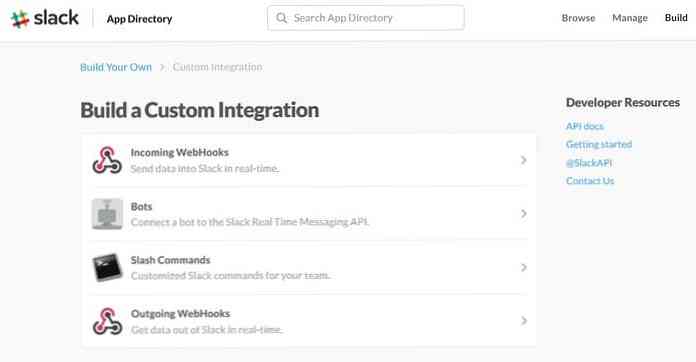
På neste skjermbilde, skriv inn søkeordet du vil bruke for slakkkommandoen din (ikke bruk noe mellomrom), og klikk deretter på Add Slash Command Integration-knappen. Du kan rediger senere dette søkeordet hvis du vil.
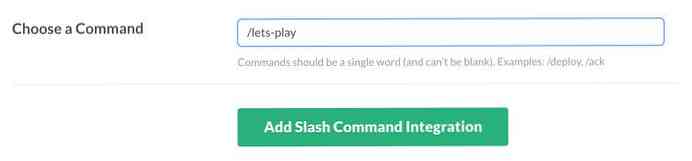
På neste skjerm kan du konfigurer innstillingene for kommandoen Slash. Du må skrive inn URL til webapplikasjonen du vil sende din forespørsel til. Du kan også se en token verdi for Slash-kommandoen du nettopp har opprettet, som du kan bruke i din webserver til bekreft forespørselen sendt av Slack.
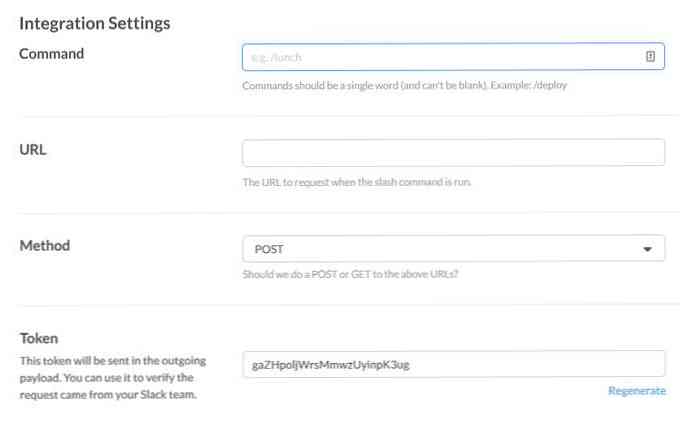
Vis svaret
Som standard, Svarene på forespørslene fra Slash-kommandoer er vist som vanlig tekst i meldingsvinduet. Hvis du helst vil vise meldingene i slakkmeldingsformatet I stedet må svarene være i gyldig JSON format.
Som standard er svaret til en Slash Command også Bare synlig for brukeren som skrev inn den kommandoen, og ikke andre i kanalen. Dette kan bare endres hvis svaret er et gyldig JSON bære eiendommen kalt "Response_type" med verdien "In_channel", så kan alle brukere i kanalen se svaret. De "tekst" eiendom holder hovedteksten det vil bli vist i meldingen.
// Eksempel JSON respons "response_type": "in_channel", "text": "..."
Som et eksempel vil jeg vise et ASCII kunst sjakkbrett som svar på min tilpassede /la oss leke Slash-kommando jeg har opprettet i forrige seksjon, for å vise at du kan vise mer kompliserte tegn i svaret også. Du kan lese mer på Slacks meldingsformatering i Slack API-dokumentene.
Nedenfor kan du se et skjermbilde av JSON-respons Mitt eksempel Slash-kommando vil vises, eller du kan finne den samme JSON-filen på Github.

Hvis du også ønsker linjeskift I meldingen bruker du \ n ny linje karakter i verdien av "tekst" eiendom.
Kjør kommandoen
Gå til en kanal eller til DM meldingsvindu i Slack, og skriv inn den nye Slash-kommandoen inn i meldingsinputfeltet. Hvis du hadde krysset på Vis denne kommandoen i autofullføringslisten i avmerkingsboksen i Slash-kommandoinnstillingene, vil du se kommandoen din i forslagslisten mens du skriver.
Hvis du ikke hadde det, og du vil oppdatere disse innstillingene nå, kan du gå tilbake til siden Slash-kommandoen, og redigere konfigurasjonene dine ved å klikke på det lille blyantikonet rett til kommandoen.
Nedenfor kan du se en gif demo som demonstrerer hvordan min tilpasset Slash-kommando med ASCII kunst sjakkbrett fungerer i Slack.





